
- •Порядок работы
- •Порядок работы
- •Порядок работы
- •Порядок работы
- •Порядок работы
- •Порядок работы
- •Порядок работы
- •Порядок работы
- •Порядок работы
- •Порядок работы
- •Порядок работы
- •Тема: «Многотабличные базы данных. Отношения между таблицами (Схемы данных)»
- •Тема: Создание таблиц и запросов.
- •5. Выполните следующие запросы:
Порядок работы
Нажмите кнопку Создание/Мастер запросов, в открывшемся окне Новый запрос выберите вид запроса — «Повторяющиеся записи» (рис. 27)

Рисунок 27. Создание запроса поиска повторяющихся записей
В качестве источника данных укажите таблицу «Студенты» (рис. 28).

Рисунок 28. Выбор таблицы «Студенты» в качестве источника повторяющихся записей
В следующих диалоговых окнах выберите поле, по которому будет происходить поиск повторяющихся записей — Имя, вкачестве дополнительных полей выберите поля Фамилия и Специализация. В результате работы будут отобраны записи повторяющихся имен студентов, а к ним добавлены сведения о фамилиях и специализации студентов. Сохраните запрос под именем «Повторяющиеся записи».
Задание 4. Запросы на выборку по условию.
Порядок работы
Выберите из таблицы «Студенты» фамилии, имена и телефоны всех студентов, у которых фамилия начинается на букву «С».
Для этого выберите объект базы — Запросы. В режиме Конструктор создайте запрос на выборку(Создать/Конструктор). Добавьте таблицу «Студенты».
Выберите из списка полей таблицы поля Фамилия, Имя, Телефон. В строке «Условие отбора» поля Фамилия бланка запроса наберите условие — «С*» ( символ * свидетельствует о наличии произвольных символов за буквой «С») (рис. 29).
Задайте сортировку по полю Имя. Проверьте, чтобы в строке «Вывод на экран», отвечающей за вывод записей в динамическом наборе на экран компьютера, стояли галочки.
После запуска запроса на исполнение кнопкой Выполнить панели инструментов («!» — восклицательный знак) произойдет отбор по условию. Сохраните запрос под именем «Фамилия С».

Рисунок 29. Отбор фамилий, начинающихся на букву «С»
Выберите всех сотрудников со специализацией «технолог».
Для этого создайте запрос (Создать/Конструктор). Добавьте таблицу «Студенты». Выберите выводимые поля Фамилия, Имя, Отчество, Специализация. В строке «Условие отбора» поля Специализация бланка запроса наберите условие — «технолог». Задайте сортировку по возрастанию по полюФамилия.
Для запуска запроса выберите команду Выполнить. Сохраните запрос под именем «Запрос — Технолог» (рис. 30).

Рисунок 30. Отбор студентов по специализации «технолог»
Задание 5.В той же БД создать запрос на выборку потаблице «Студенты и задания» всех студентов, которые получили задания позже 20.03.04 (в поле «Начальная дата» задайте условие отбора > 20.03.04 (рис. 31).

Рисунок 31. Отбор по начальной дате
Задание 6.В той же БД по таблице «Студенты и задания» создать запрос на поиск повторяющихся записей по полю «Конечная дата».
Задание 7. Создание таблиц импортом данных.
Создать новую таблицу можно с помощью импорта данных и объектов из внешнего файла (текстовый или табличный с расширением *.txt, *.xls) в текущую базу данных, используяИмпорт таблиц.
Создайте таблицу ОплатавMSExcel(изMSWordнеобходимо копировать таблицу вMSExcel).
|
Код |
Фамилия |
Дата Оплаты |
Сумма Оплаты |
|
1 |
Сергеев |
10.01.2008 |
4 000 |
|
2 |
Проскурин |
15.01.2008 |
1 000 |
|
3 |
Амплеева |
05.02.2008 |
2 500 |
|
4 |
Орлова |
21.02.2008 |
1 000 |
|
5 |
Амплеева |
05.03.2008 |
1 000 |
|
6 |
Сергеев |
05.03.2008 |
2 500 |
|
7 |
Орлова |
15.03.2008 |
1 500 |
|
8 |
Проскурин |
20.03.2008 |
3 500 |
2. На ленте Внешниеданные выбратьИмпорт/Excel, в открывшемся диалоговом окне выбрать необходимо выбрать нужный файл (рис. 32), далее - нужную таблицу,

Рисунок 32.
далее - установить данные из первой строки в качестве имен полей таблицы, сохранить данные в новой таблице, автоматически определить ключ, сохранить таблицу под новым именем Оплата.
3. В режиме конструктора в разделе Свойства полядля поляСумма ОплатыпредусмотретьУсловие на значение >=500And<=4000 и Сообщение об ошибке: «Оплата должна быть >=500 р. и <=4000 р. (рис.33).
4. Сформулируйте выражение >=500And<=4000 в строке Условие на значение в свойствах поля Сумма Оплаты с помощью построителя выражений, для вызова которого нажмите кнопку справа от строки (рис.34). Не допускайте пробелов при вводе выражения. Нужные пробелы построитель введет сам. Нажмите кнопкуОК.Accessвыполнит синтаксический анализ выражения и отобразит его в строке.

Рисунок 33. Таблица «Оплата» в режиме конструктора
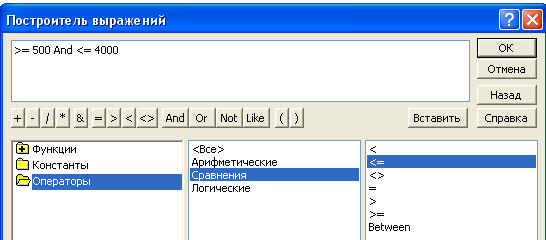
Рисунок 34. Построитель выражения по полю Сумма оплаты
Лабораторная работа 4
Тема: РАБОТА С ДАННЫМИ И СОЗДАНИЕ ОТЧЕТОВ В СУБД MS ACCESS
Цель занятия. Изучение информационной технологии создания запросов и отчетов в СУБД Access.
Запустите программу СУБД MicrosoftAccessи откройте созданную вами БД «Моя пустая база данных».
Задание 1. Расчет суммарного значения поля.
